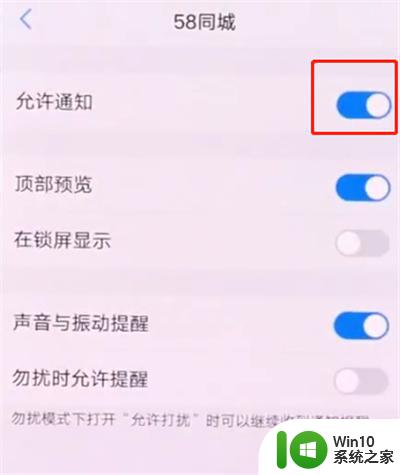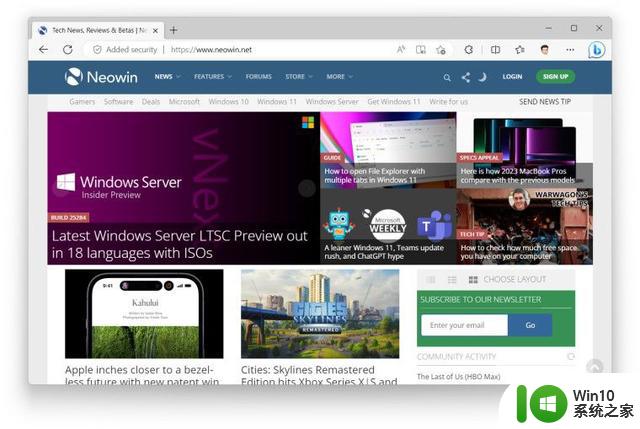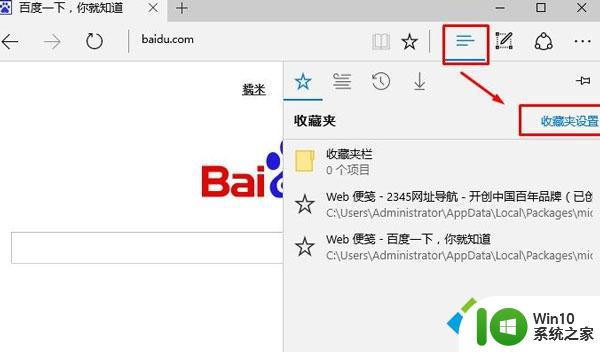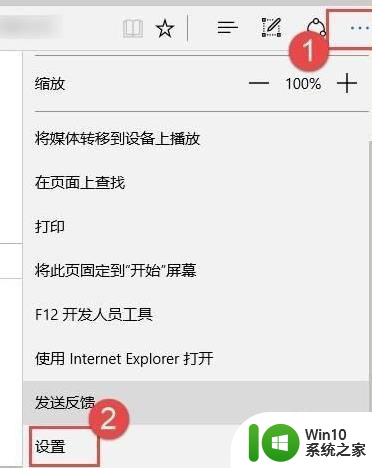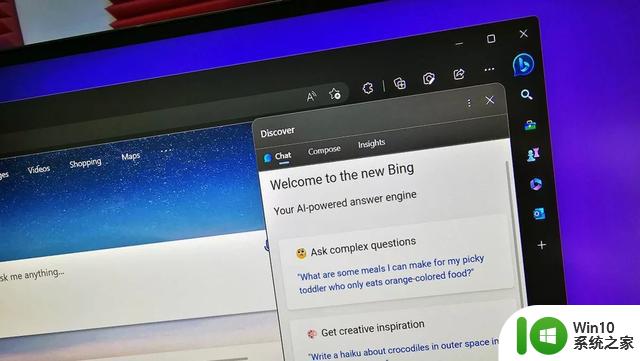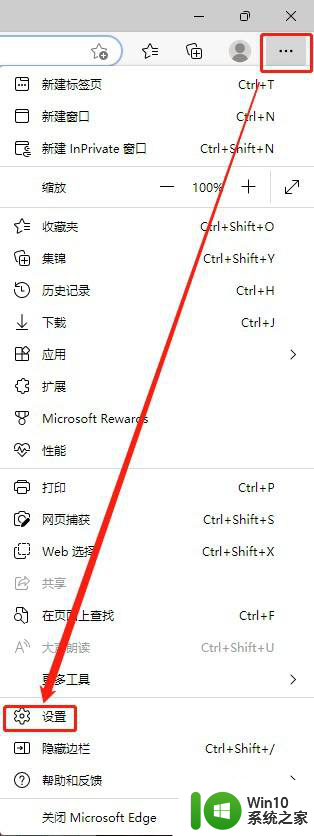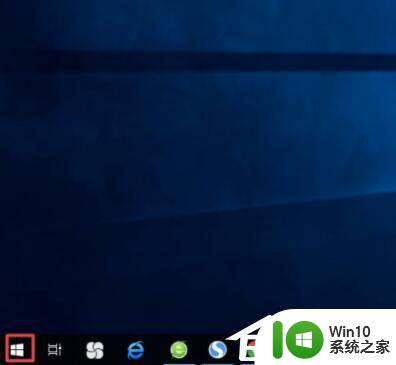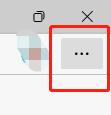win10如何关闭edge 禁用Win10中Edge的后台运行方法
更新时间:2024-02-03 09:23:52作者:yang
Windows 10操作系统的Edge浏览器作为微软最新一代的默认浏览器,拥有许多强大的功能和优势,对于一些用户来说,Edge浏览器的后台运行可能会导致一些不便和困扰,如果您也有类似的需求,想要关闭Edge浏览器或禁用其后台运行,本文将为您介绍一些简单有效的方法。无论是为了节省系统资源,还是为了提升电脑性能,通过掌握这些方法,您可以轻松地关闭或禁用Edge浏览器的后台运行,使您的Windows 10操作更加顺畅和高效。
操作方法:
1.个人根本没有使用Edge浏览器的习惯,无意中发现Edge居然在后台有5个进程。
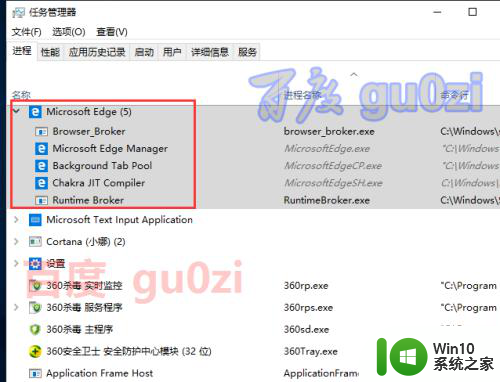
2.关闭的方法不那么直接,需要进入系统设置,
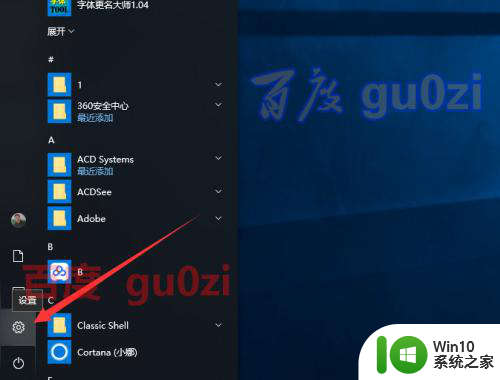
3.要修改的地方,就在 位置、相机这一项中,
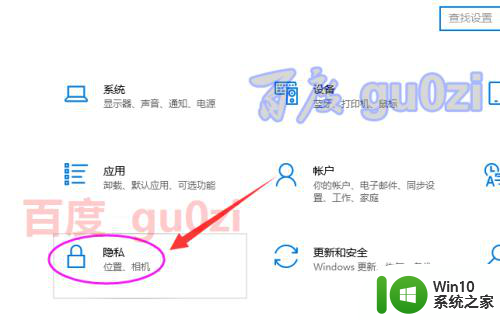
4.在打开的界面中,从左边的 后台应用进入,
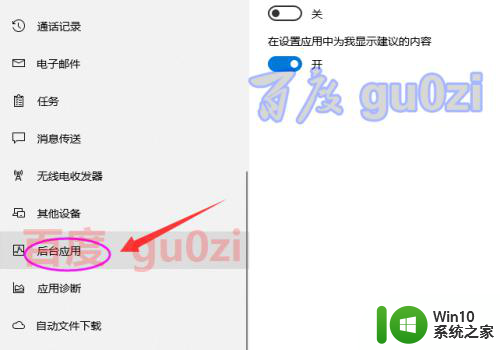
5.根据自己的情况,对后台应用进行关闭的设置,
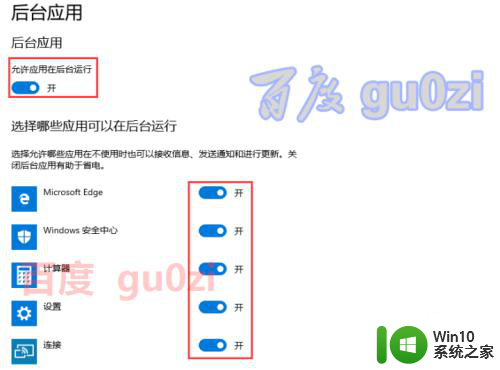
6.我的设置是把Edge和安全中心,以及设置 关闭。
22:49 19-01-11 周五
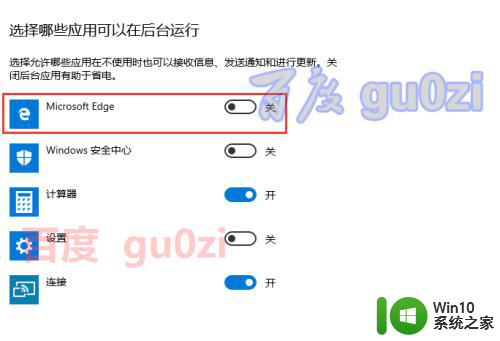
以上就是如何关闭Win10中的Edge浏览器的全部内容,如果有任何疑问的用户可以参考以上小编提供的步骤进行操作,希望对大家有所帮助。